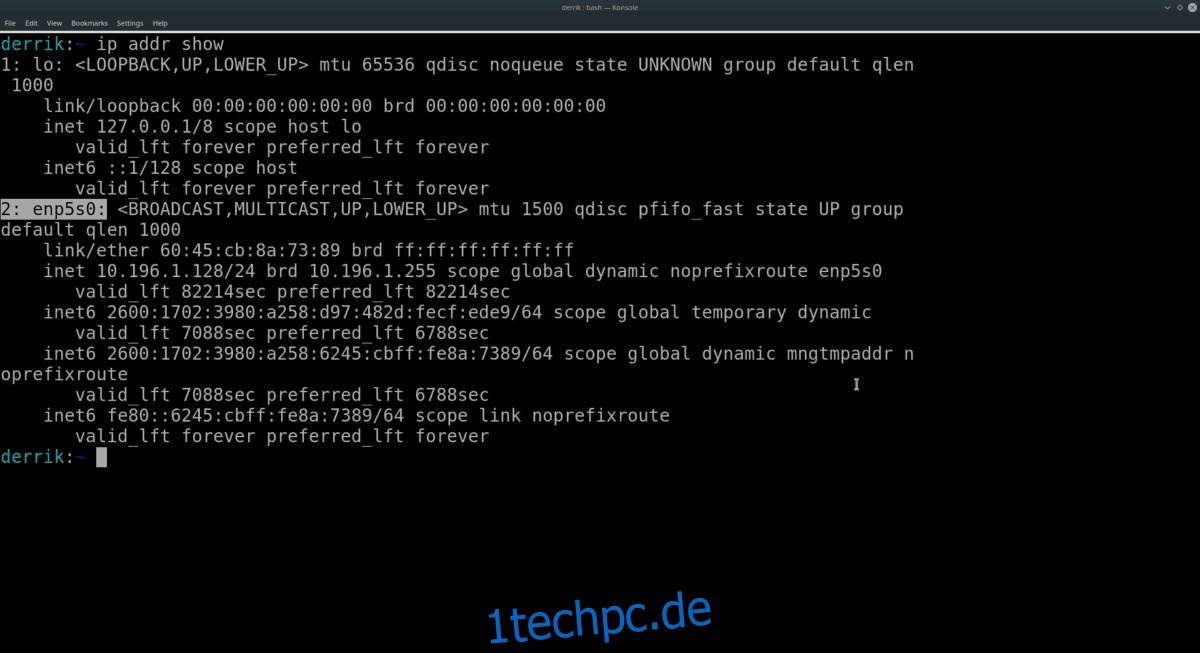Das Begrenzen der Bandbreite ist eine hervorragende Idee, wenn Sie etwas herunterladen müssen, aber nicht möchten, dass es den Rest des Netzwerks überlastet. Unter Linux können viele einzelne Anwendungen, die Sie installieren, diese Fähigkeit haben, und das ist großartig, aber es ist viel besser, das Limit systemweit festzulegen. Es gibt viele verschiedene Möglichkeiten, die Bandbreite unter Linux zu verwalten, aber der einfachste Weg ist die Installation der Wondershaper-Anwendung. Der Grund? Es funktioniert im Terminal und funktioniert sowohl auf Server- als auch auf Desktop-Betriebssystemen.
Inhaltsverzeichnis
Wondershaper installieren
Die App muss installiert werden, bevor wir uns mit der Verwendung befassen. Wondershaper ist bekannt und daher auf den meisten gängigen Linux-Betriebssystem-Softwarequellen verfügbar, sodass es einfach ist, es zum Laufen zu bringen.
Um die Installation von Wondershaper zu starten, müssen Sie das Terminalfenster starten. Öffnen Sie es, indem Sie Strg + Alt + T oder Strg + Umschalt + T auf der Tastatur drücken. Befolgen Sie dann die Befehlszeilenanweisungen, die dem aktuell ausgeführten Linux-Betriebssystem entsprechen.
Ubuntu
Wondershaper ist für die Installation unter Ubuntu Linux über das Software-Repository „Ubuntu Universe“ verfügbar. Leider muss das Repository bei einigen Versionen von Ubuntu (hauptsächlich Server) manuell aktiviert werden.
Um das Software-Repository „Universe“ von Ubuntu zu aktivieren, verwenden Sie den Repo-Befehl in einem Terminalfenster unten.
sudo add-apt-repository universe
Führen Sie als Nächstes den Update-Befehl aus, um die Einrichtung des Software-Repositorys abzuschließen.
sudo apt update
Schließlich, nachdem der Befehl zur Softwareaktualisierung abgeschlossen ist, installieren Sie die Wondershaper-Anwendung auf Ihrem Linux-PC mit dem Befehl apt install.
sudo apt install wondershaper
Debian
Debian 10 sowie 9 und andere Veröffentlichungen haben Wondershaper in ihrem „Debian Main“-Software-Repository. Damit es funktioniert, ist keine weitere Konfiguration erforderlich. Verwenden Sie stattdessen den folgenden Befehl apt-get install.
sudo apt-get install wondershaper
Arch-Linux
Arch Linux ist eines der wenigen Linux-Betriebssysteme, die die Wondershaper-Anwendung nicht in ihren Softwarequellen enthalten. Stattdessen müssen Arch-Benutzer, die es verwenden möchten, es über das AUR erstellen.
Um die App über den AUR zu erstellen, öffnen Sie ein Terminal und beginnen Sie mit der Installation der Base-devel- und Git-Pakete mit dem Pacman-Manager.
sudo pacman -S git base-devel
Als nächstes holen Sie sich das AUR-Paket mit dem Git-Tool.
git clone https://github.com/magnific0/wondershaper
Wechseln Sie in den Quellordner und installieren Sie Wondershaper auf Ihrem Arch-PC.
cd wondershaper
makepkg -sri
Fedora
Fedora-Benutzer können Wondershaper problemlos über die primären Fedora-Software-Repositories installieren. Führen Sie dazu den folgenden Dnf-Paket-Manager-Befehl unten aus.
sudo dnf install wondershaper -y
OpenSUSE
Unter OpenSUSE wird Wondershaper in jeder Version gut unterstützt, von Leap 15 bis 42.3 und Tumbleweed. Die App ist im Software-Repository „OSS All“ verfügbar. Führen Sie den folgenden Zypper-Befehl aus, damit es funktioniert.
sudo zypper install wondershaper
Generisches Linux
Der Quellcode für Wondershaper ist auf GitHub und bereit zur Installation. Gehen Sie wie folgt vor, um es zu erhalten.
git clone https://github.com/magnific0/wondershaper.git
cd wondershaper
Laufen mit:
./wondershaper
Wondershaper einrichten
Nachdem die Wondershaper-Anwendung nun auf Ihrem Linux-Betriebssystem installiert ist, müssen Sie das Systemd-Init-System verwenden, damit es die App beim Booten automatisch lädt.
Ubuntu/Debian
Wenn Sie die Wondershaper-Anwendung auf Ubuntu oder Debian installieren, müssen Sie sich nicht mit Systemd befassen. Dies liegt an der Technologie von Apt und daran, wie es diese Dinge automatisch einrichten kann.
Arch/Fedora/SUSE usw
Auf Arch, Fedora, SUSE und anderen, die Systemd verwenden, müssen Sie Wondershaper mit Systemd manuell starten und aktivieren. Führen Sie dazu die folgenden Befehle aus.
sudo systemctl enable wondershaper.service
sudo systemctl start wondershaper.service
Um zu verhindern, dass die Wondershaper-Anwendung automatisch hochfährt, verwenden Sie den Befehl disable mit Systemd.
sudo systemctl disable wondershaper.service
Oder um es neu zu starten, wenn Sie Probleme haben, tun Sie Folgendes:
sudo systemctl stop wondershaper.service
Verwalten Sie die Bandbreite mit Wondershaper
Die Arbeit mit Wondershaper beginnt damit, die IP-Adresse Ihrer aktuellen Netzwerkkarte zu finden. Führen Sie dazu den Befehl ip addr show aus.
ip addr show
Sehen Sie sich die Ausgabe an und finden Sie heraus, welche Netzwerkkarte verwendet wird. Im Allgemeinen ist derjenige, der verwendet wird, einer, der eine lokale IPv4-Adresse hat.

Nehmen Sie das Label aus dem Befehl ip addr show und leiten Sie es an Wondershaper weiter. Es sollte der folgenden Beispielsyntax folgen. Achten Sie darauf, das Download-Limit nach dem „d“-Befehlszeilenschalter und das Upload-Limit nach „c“ zu schreiben.
Hinweis: MB steht für Megabyte, Adapter steht für die Bezeichnung des Geräts, das im Befehl ip addr angezeigt wird.
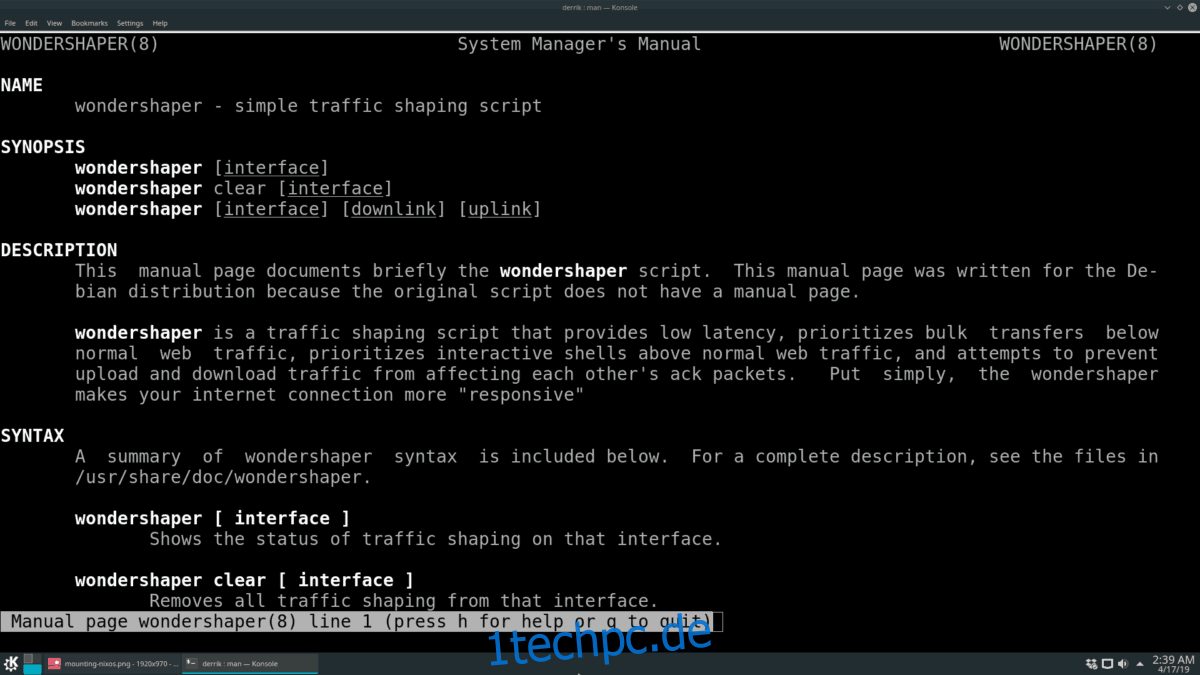
sudo wondershaper adapter mb mb
Um Wondershaper zu löschen, damit es die Upload- und Download-Geschwindigkeit der Bandbreite nicht mehr begrenzt, können Sie den c-Befehlszeilenschalter verwenden. Zum Beispiel:
sudo wondershaper -c adapter